Jak skonfigurować bezprzewodowy punkt dostępowy do pracy w trybie mostu dla połączeń punkt-wielopunkt?
Definicja: W sieci bezprzewodowej, wykorzystanie tryb mostu umożliwia komunikację dwóch lub większej ilości punktów dostępowych w celu rozszerzenia transmisji na kilka sieci LAN.
Niektóre bezprzewodowe mosty wspierają jedynie połączenie punkt-punkt z punktem dostępowym. Inne umożliwiają komunikację punkt-wielopunkt, łącząc się z kilkoma punktami dostępowymi. Artykuł ten opisuje konfigurację mostu dla połączeń punkt-wielopunkt .
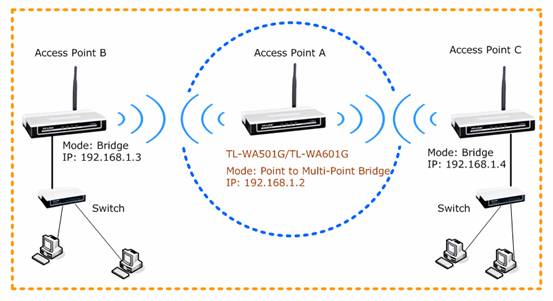
Uwaga:
1. Aby skonfigurować sieć zgodnie z topologią przedstawioną na powyższym rysunku, wykorzystując tryb mostu dla połączeń punkt-wielopunkt, należy skonfigurować punkt dostępowy A w trybie pracy mostu dla połączeń punkt-wielopunkt i połączyć go z punktem dostępowym B i C. Należy również skonfigurować oba punkty dostępowe (B i C) w trybie mostu dla połączeń punkt-punkt i połączyć je z punktem dostępowym A.
Aby skonfigurować punkty dostępowe B i C do połączeń w trybie punkt-punkt, należy zapoznać się z artykułem: Jak skonfigurować urządzenia TL-WA501G/TL-WA601G do pracy w trybie mostu dla połączeń punkt-punkt?. Poniżej opisano konfigurację punktu dostępowego A do pracy w trybie mostu dla połączeń punkt-wielopunkt.
2. Przed rozpoczęciem konfiguracji należy znaleźć i zapisać adres MAC punktów dostępowych.
Adres MAC znajduje się na naklejce umieszczonej na spodzie obudowy urządzenia.
Konfiguracja punktu dostępowego (TL-WA501G/TL-WA601G)
Krok 1 Podłącz komputer do urządzenia TL-WA501G/TL-WA601G, które będzie pracowało w trybie mostu dla połączeń punkt-wielopunkt (punkt dostępowy A). Następnie zaloguj się na stronie konfiguracyjnej urządzenia wpisując w pasek adresowy przeglądarki internetowej adres IP: 192.168.1.1.
W przypadku problemów zapoznaj się z artykułem: W jaki sposób zalogować się na stronę konfiguracyjną urządzenia TL-WA501G/TL-WA601G?
Krok 2 Aby uniknąć konfliktu adresów IP, w razie potrzeby zmień adres LAN IP punktu dostępowego (TL-WA501G/TL-WA601G). Wynika to z ustawień sieci. Aby uzyskać więcej informacji, należy zapoznać się z artykułem W jakim celu i w jaki sposób zmienić adres IP urządzeń TL-WA501G/TL-WA601G?
Po zmianie adresu IP punktu dostępowego, konieczne będzie ponowne zalogowanie się z wykorzystaniem nowego adresu. Należy zwrócić uwagę na fakt, że adresy IP punktów dostępowych nie mogą się powtarzać w ramach jednej sieci.
Krok 3 Skonfiguruj urządzenia TL-WA501G/TL-WA601G do pracy w trybie mostu dla połączeń punkt-wielopunkt.
1. Z menu po lewej stronie okna wybierz opcję Wireless > Wireless Mode i zaznacz opcję Bridge (Point to Multi-Point). W pola MAC of AP wprowadź adresy MAC innych punktów dostępowych (B i C), z którymi będzie nawiązywane połączenie.
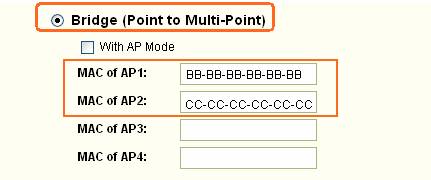
Uwaga: Każda para znaków powinna być oddzielona myślnikiem. Aby połączenie bezprzewodowe zostało zestawione, należy wprowadzić poprawne adresy MAC punktów dostępowych.
2. Po zakończonej konfiguracji zaznacz pole Reboot i naciśnij przycisk Save. Po ponownym uruchomieniu systemu będą aktywne nowe ustawienia.
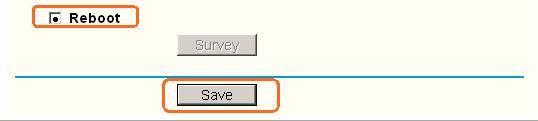
Po skonfigurowaniu punktów dostępowych, zestawione zostanie bezprzewodowe połączenie w trybie mostu.
Informacje dodatkowe:
W trakcie konfiguracji urządzenia możliwe jest zaznaczenie opcji With AP Mode. Aktywacja jej umożliwia punktom dostępowym (TL-WA501G/TL-WA601G) jednoczesną pracę w trybie AP i w trybie mostu. Dzięki niej, możliwe jest podłączenie do punktu dostępowego działającego w trybie mostu, innych klientów sieci bezprzewodowej.
Nie zaznaczenie tej opcji uniemożliwi podłączenie do punktu dostępowego skonfigurowanego w trybie mostu jakiegokolwiek klienta sieci bezprzewodowej.

Podobne artykuły:
W jaki sposób zalogować się na stronę konfiguracyjną urządzeń TL-WA501G/TL-WA601G?
W jakim celu i w jaki sposób zmienić adres IP urządzeń TL-WA501G/TL-WA601G?
Jak skonfigurować urządzenia TL-WA501G/TL-WA601G do pracy w trybie mostu dla połączeń punkt-punkt?
Czy ten poradnik FAQ był pomocny?
Twoja opinia pozwoli nam udoskonalić tę stronę.
z United States?
Uzyskaj produkty, wydarzenia i usługi przeznaczone dla Twojego regionu.







